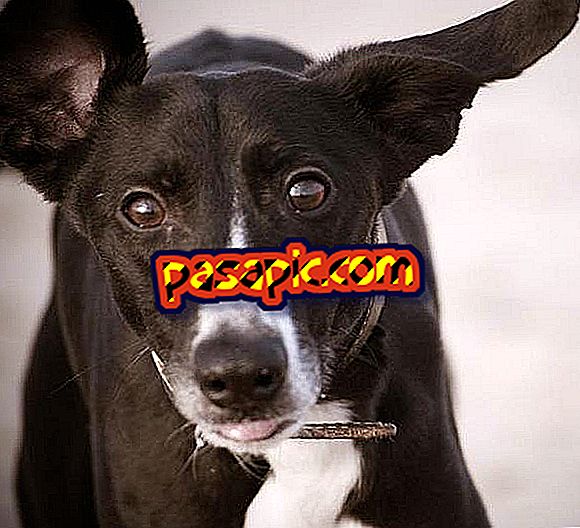Како уклонити звук из видеозаписа помоћу Мац-а

Ако преузмете ИоуТубе видео или имате видео у којем желите уклонити звук, то може бити мало зезнуто ако не користите исправан софтвер. Нема много програма за то у Мац-у, у Виндовс-у је лако са филмским израђивачем то можете урадити, али са Мац-ом морате користити неки софтвер, у овом чланку препоручујемо да користите Видео Цонвертер од искисофт. Кликните овде да бисте је преузели. Следите доле наведене кораке и моћи ћете да уклоните звук на видео помоћу Мац рачунара.
Следећи кораци:1
Отворите иСкисофт веб страницу с вашим прегледником и кликните на "Довнлоад интел версион".

2
Затим ћете преузети .дмг датотеку у вашем претраживачу, морате кликнути на њу да бисте отворили извршну датотеку која ће вам омогућити да инсталирате софтвер за уклањање звука на видео.

3
На крају процеса инсталације, икона Скисофт Видео конвертера ће се појавити у траци са иконама.

4
Када отворите програм да бисте избрисали звук, од вас ће се тражити да унесете е-пошту са лиценцом и регистрациони код, морате то да урадите само ако сте у плаћеној верзији, али кликните на дугме "Фрее Триал" и наставите даље.

5
Већ сте отворили софтвер, сада морате само повући видео који желите да уредите на врху софтвера и он ће се појавити у горњем левом делу екрана.

6
Да бисте уклонили звук из видеа, морате отићи на Едит> Видео Ајустментс, тамо можете одабрати опције за уклањање звука са Мац-а.
7
Појавиће се екран као што је приложена слика, тамо ћете само утишати звук видео записа и када завршите "Аппли то Алл" тако да се промјене изврше.

8
Вратит ћете се на задани заслон с видеозаписом који већ нема звук. Потребно је само да кликнете на саве да бисте сачували звук без видео записа.

- Сачувајте видео без звука са другим именом да бисте знали који видео нема звук.